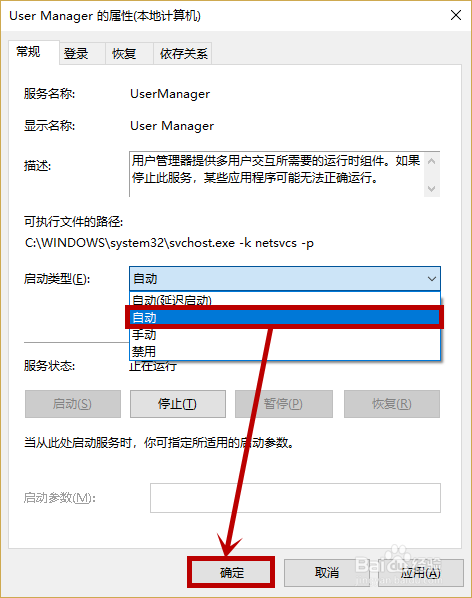1、右击任务栏空白处,在弹出菜单选择【任务管理器】选项
2、在打开的任务管理器界面,选择【服务】选项卡,然后点击窗口右下角的【打开服务】选项
3、在打开的【服务】窗口,找到【user manager】选项,选中此服务,然后选择【飒劐土懿重新启动】,在弹出窗口选择【是】,然后重新启动就行了
4、还有部分用户可能此服务未设置开机自动运行,我们右击【user manager】服务,选择【属性】选项
5、在打开的【属性】界面,将启动类型修改为【自动】,然后点击【确定】退出就行了
6、最后还有部分用户关闭了第三方杀毒软件优化启动项选择关闭了【user manager】服务,我们取消此优化项就行了